在使用电脑时,都会出现一些问题,列如电脑正常上不了网,也挺多小伙伴不会修复,那电脑网线连接正常上不了网怎么办呢,其实方法也不难,下面小编给大家分享电脑网线连接正常上不了网的解决方法。
电脑网线连接正常上不了网的解决方法:
1、首先我们在电脑的桌面上右键点击网络图标。
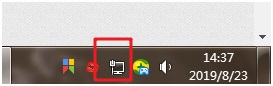
2、右键点击后在继续点击打开网络和共享中心,打开后我们在对话框的左左边找到更改适配器设置。
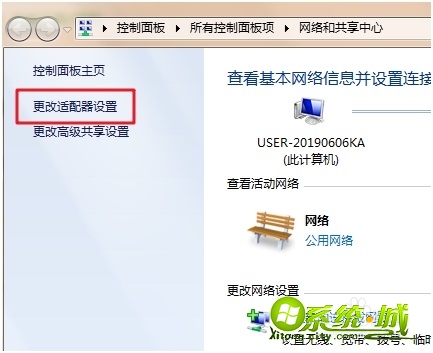
3、进入到更改适配器设置界面后门卫能够看到电脑的网络连接,选择本地连接并且右键点击本地连接。
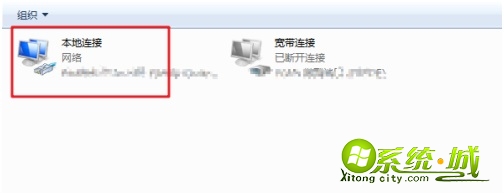
4、在右键点击本地连接后我们继续选择属性,在属性界面找到网络。
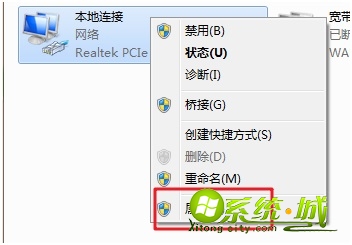
5、在对话框中,我们用鼠标往下拉找到Internet协议版本4(tcp/ipv4),并且双击。
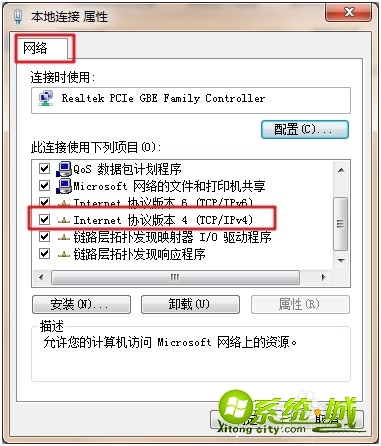
6、现在我们可以看到是电脑没有选择为自动获取IP地址和dns地址,我们把它选择为自动获取IP和自动获取dns,最后点击确定即可,电脑就可以正常上网了。
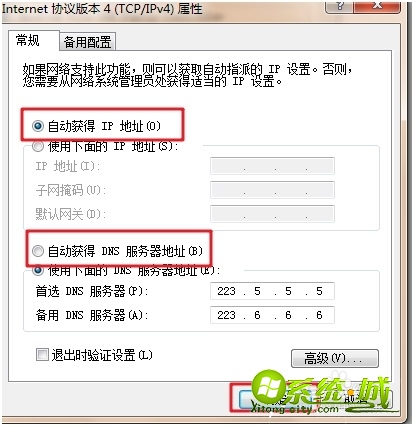
方法二:
1、如果是上面的方法还是不行,我们可以打开Internet选项,然后点击高级选项卡。
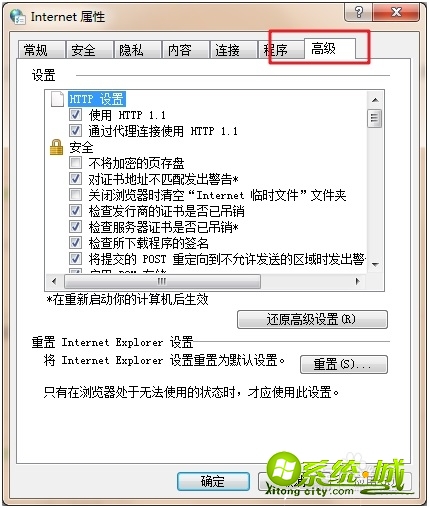
2、在高级选项卡界面上点击重置按钮,重置后建议还是重启电脑。
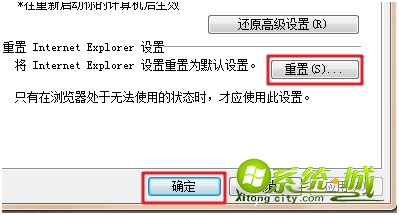
以上就是电脑网线连接正常上不了网的解决方法,有需要的用户可以自行查阅。


 当前位置:
当前位置: